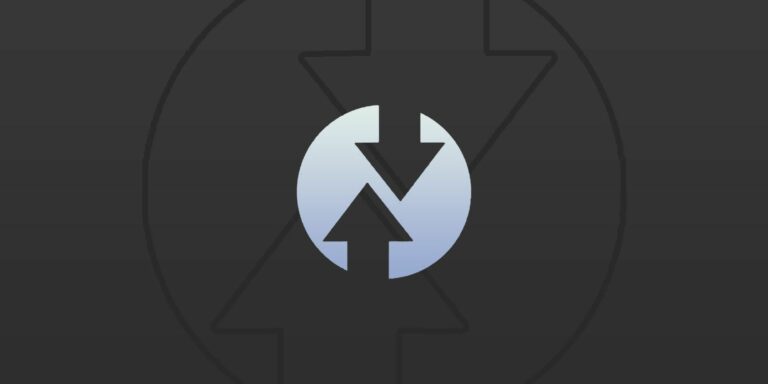Как перейти на более старую версию Android
Как правило, всегда лучше обновлять свои устройства. Но, к сожалению, беспроводные обновления иногда могут нарушить работу программного обеспечения, изменить функции нежелательным образом или внести ошибки, которые производитель не может исправить.
Если это произойдет, вам следует подумать об откате обновления, которое вызывает серьезные ошибки в вашем телефоне. Обычно не рекомендуется возвращаться к предыдущей версии Android, но это возможно. Вот как вы можете легко понизить версию Android вашего телефона.
Перед понижением версии вашего устройства
Даунгрейд официально не поддерживается производителями. Это непросто сделать, это может привести к аннулированию гарантии, и вы потенциально можете заблокировать свое устройство. Вы не должны пробовать это, если у вас нет опыта модификации прошивки вашего устройства.
Сможете ли вы вообще понизить версию своего устройства, зависит от того, сможете ли вы разблокировать загрузчик. Устройства от Google или OnePlus можно легко разблокировать, в то время как устройства от Huawei, Samsung или Nokia разблокировать может быть сложно или вообще невозможно.
Программы для Windows, мобильные приложения, игры - ВСЁ БЕСПЛАТНО, в нашем закрытом телеграмм канале - Подписывайтесь:)
Вам придется исследовать свое собственное устройство, и этот процесс может быть еще более сложным, если вы купили его у оператора. Некоторые операторы связи требуют, чтобы вы сначала получили от них токен разблокировки, или вообще не разрешают разблокировку загрузчика.
Наконец, разблокировка загрузчика сотрет все ваши данные и внутреннюю память. Поэтому обязательно сделайте резервную копию всех ваших данных, прежде чем начать!
Вещи, которые вам понадобятся, прежде чем вы сможете перейти на более раннюю версию
После того, как вы создали резервную копию всех своих данных, вам нужно будет загрузить заводской образ Android версии, к которой вы хотите вернуться, и он должен быть специально разработан для вашего устройства. Google предоставляет пользователям Pixel список заводских изображений. Для других производителей телефонов вам нужно будет найти официальный заводской образ для вашего устройства.
Если вы не можете найти заводские изображения на веб-сайте производителя, их можно найти на Форумы XDA.
Вам также потребуется скачать и установить Инструменты платформы SDK использовать инструменты ADB и fastboot. Вы можете ознакомиться с нашим руководством по ADB и fastboot, чтобы ознакомиться с ними, если вы не использовали их раньше. Наконец, вам нужно будет подключить телефон к компьютеру через USB, поэтому убедитесь, что у вас есть кабель хорошего качества (предпочтительнее использовать оригинальный кабель, если он поставляется с вашим телефоном).
Как понизить версию телефона Android
Мы используем телефон Pixel для демонстрации. Процесс должен работать на большинстве телефонов, которые можно понизить, но каждое устройство отличается. Некоторые следуют другому набору инструкций или требуют других инструментов. Прежде чем продолжить, проверьте, относится ли это к вашему устройству. Упомянутые нами форумы XDA — хорошее место для поиска этой информации.
Наши инструкции также предназначены для ПК с Windows, хотя шаги в основном такие же, если вы используете macOS или Linux.
Шаг 1. Включите отладку по USB
Первое, что вам нужно сделать, это включить параметры разработчика на своем телефоне, перейдя в «Настройки», найдя раздел «О телефоне», а затем нажимая номер сборки, пока не появится сообщение «Теперь вы разработчик!».
Затем перейдите в «Параметры разработчика» и включите отладку по USB и разблокировку OEM.
Шаг 2. Подключите телефон к компьютеру
Подключите телефон к компьютеру с помощью USB-кабеля.
На своем ПК перейдите в папку, где сохранена папка SDK Platform Tools, и поместите туда загруженный заводской образ Android. Заводские образы обычно поставляются в виде файлов ZIP, содержащих файлы IMG; разархивируйте заводской образ прямо в папку Platform Tools.
Теперь, все еще находясь в папке Platform Tools, удерживайте Shift и щелкните правой кнопкой мыши внутри окна, а затем выберите «Открыть окно PowerShell здесь».
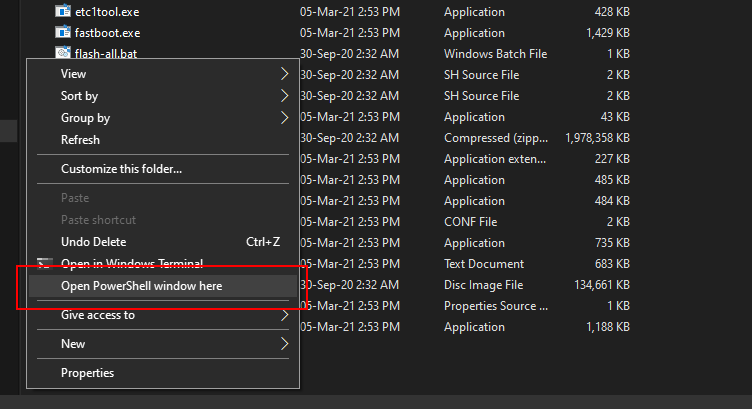
В открывшемся окне PowerShell введите adb devices, чтобы проверить, обнаруживается ли ваш телефон. Если это так, вы должны увидеть его серийный номер в списке. Если нет, попробуйте использовать другой USB-кабель.
Теперь вам нужно загрузить устройство в режиме быстрой загрузки. Для этого введите следующую команду в PowerShell:
adb перезагрузить загрузчик
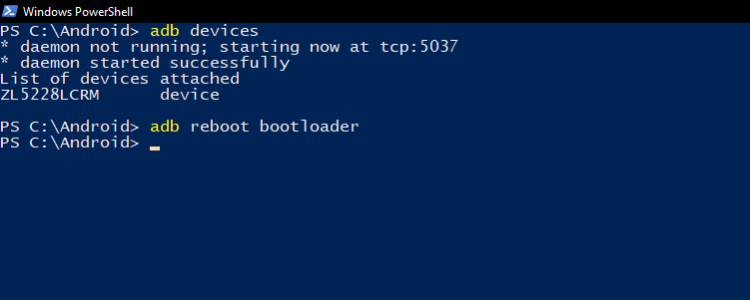
Шаг 3: Разблокируйте загрузчик
Когда ваше устройство находится в режиме быстрой загрузки, пришло время разблокировать загрузчик вашего телефона. Это важный шаг, так как без разблокировки загрузчика вы не сможете установить предыдущую версию Android на свой телефон.
В зависимости от вашего устройства введите разблокировку fastboot oem, а если это не сработает, введите разблокировку fastboot flashing. Если все пойдет хорошо, вы должны увидеть на своем устройстве подтверждение того, что загрузчик теперь разблокирован.
Этот шаг сотрет ваше устройство.
Шаг 4. Установите старую версию Android
Некоторые производители включают скрипт «flash-all» как часть загруженного заводского образа, который автоматически прошивает все для вас. В этом случае сценарий должен находиться в папке SDK Platform Tools вместе с извлеченными вами файлами IMG.
Теперь дважды щелкните скрипт flash-all.bat. Должно появиться окно, показывающее процесс перепрошивки. Пожалуйста, не отключайте телефон во время этого процесса!
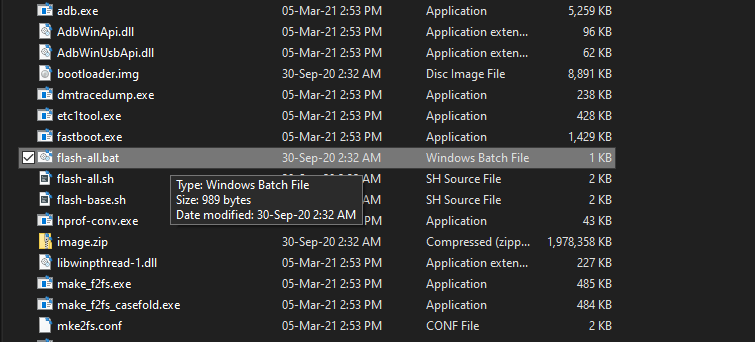
Если вы не видите скрипт flash-all, то вам придется прошивать все вручную. Для этого введите следующие команды по порядку:
загрузчик fastboot flash [bootloader file name].img fastboot reboot-bootloader fastboot flash radio [radio file name].img fastboot reboot-bootloader fastboot flash -w update [image file name].zip
Теперь ваш телефон должен перезагрузиться. Если все прошло хорошо, теперь вы должны использовать более раннюю версию Android. Вам нужно будет снова настроить телефон с нуля.
Если вы каким-то образом заблокировали свой телефон, взгляните на несколько эффективных способов, которые помогут вам разблокировать телефон Android.
Альтернативы понижению версии, которые вы должны рассмотреть
Поскольку разблокировка загрузчика вашего устройства требует стирания всех ваших данных, вы можете вместо этого рассмотреть возможность сброса настроек до заводских.
Это гораздо менее сложно и рискованно, чем понижение версии, и любые ошибки или проблемы с производительностью, с которыми вы могли столкнуться, часто исчезают после сброса настроек. Кроме того, вы по-прежнему можете пользоваться всеми функциями новой версии Android.
Однако, если вы твердо намерены перейти на более старую версию Android, вы можете попробовать установить собственное ПЗУ. Пользовательские ПЗУ имеют улучшения по сравнению с официальным программным обеспечением вашего устройства, и разработчики иногда обновляют старые версии с помощью исправлений безопасности.
Это альтернатива, которую стоит проверить, если производитель вашего телефона не предоставляет вам изображения более старого программного обеспечения Android. LineageOS — одна из лучших пользовательских прошивок для Android, которую стоит попробовать.
Откатите обновление Android
Хотя сброса до заводских настроек обычно достаточно для решения любых проблем, если единственный доступный вариант — вернуться к более ранней версии, теперь вы знаете, как это сделать.
Помните, что описанный нами метод может не работать с вашим устройством. Этот процесс всегда сопряжен с риском блокировки вашего телефона, поэтому сначала сделайте резервную копию всех ваших данных!